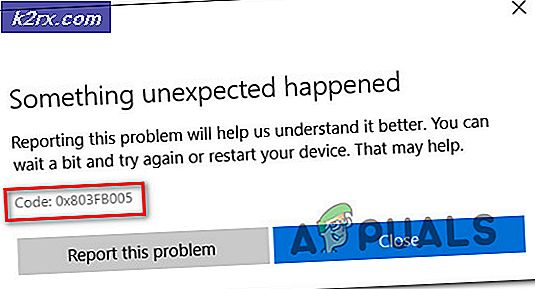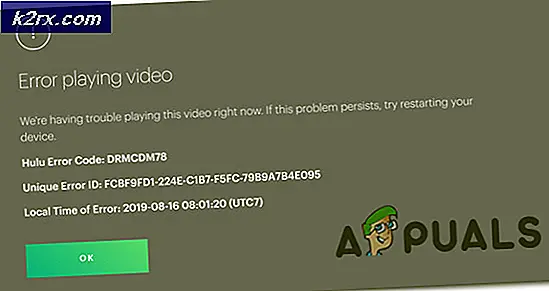วิธีสร้าง Index Card บน Microsoft Word โดยไม่มีเทมเพลต
การใช้ Microsoft Word เพื่อทำเอกสารสำคัญเป็นนิสัยที่พบบ่อย หลายคนใช้โปรแกรมนี้เนื่องจากมีเทมเพลตที่หลากหลายซึ่งสามารถใช้ทำเอกสารได้ตามความต้องการ ในทำนองเดียวกันทุกคนที่มีนิสัยชอบเก็บบันทึกโพสต์อิทซึ่งส่วนใหญ่รู้จักกันในชื่อบัตรดัชนี ณ ตอนนี้สามารถใช้ Microsoft Word เพื่อทำสิ่งเหล่านี้ได้โดยไม่ต้องใช้ความพยายามมากนัก
Index Cards คืออะไรและทำไมจึงใช้
การ์ดดัชนีหรือโพสต์อิทโน้ตก็เหมือนกับบัตรคำศัพท์ที่คนมักจะพกติดตัวไปด้วยเมื่อนำเสนออะไรบางอย่าง เหตุผลที่สิ่งเหล่านี้ถูกสร้างขึ้นบน Microsoft Word ก็คือการสร้างผลกระทบอย่างมืออาชีพให้กับผู้ที่กำลังดูงานนำเสนอของคุณเมื่อเทียบกับการถือไฟล์ไว้ในมือหรือถือกระดาษขนาด A4 ไว้ในมือเพื่อจดจำประเด็นสำคัญสำหรับการนำเสนอของคุณ การ์ดดัชนีเหล่านี้จัดเรียงไว้ทั้งหมดช่วยให้คุณมีการ์ดขนาดเล็กเหล่านี้ซึ่งสามารถถือไว้ในมือหรือสามารถเก็บไว้บนแท่นในขณะที่คุณกำลังนำเสนอไม่ว่าจะด้วยวิธีใดก็ตามเพื่อให้เกิดความประทับใจอย่างมืออาชีพ
ครั้งต่อไปที่คุณกำลังจะนำเสนอ คุณสามารถสร้างการ์ดดัชนีเหล่านี้ใน Microsoft Word โดยทำตามขั้นตอนที่กล่าวถึงด้านล่าง
- เปิดเอกสาร Word ของคุณไปยังไฟล์เปล่า หากคุณใช้ Microsoft Word เวอร์ชันใหม่คุณจะพบแม่แบบสำหรับ Index Card หากคุณค้นหาในแถบค้นหาเทมเพลต แต่ถ้าคุณใช้เวอร์ชันเก่าคุณก็ไม่ต้องกังวลเพราะคุณสามารถทำทั้งหมดตั้งแต่เริ่มต้นได้ตลอดเวลาเพราะมันง่ายมาก
- เมื่อคุณเปิดเอกสารเปล่า ไปที่แท็บบนแถบเครื่องมือด้านบนซึ่งระบุว่า 'เค้าโครงหน้า' นี่คือที่ที่คุณจะพบตัวเลือกสำหรับการตั้งค่าหน้ากระดาษเนื่องจากเราต้องเปลี่ยนขนาดของหน้าเพื่อสร้างบัตรดัชนี คลิกที่ลูกศรที่ปรากฏที่มุมของส่วนนี้ตามที่แสดงในภาพด้านล่าง
- หน้าต่างขยายสำหรับการตั้งค่าหน้ากระดาษจะเปิดขึ้น งานพื้นฐานที่ต้องทำเพื่อสร้างบัตรดัชนีคือการเปลี่ยนมิติข้อมูลเหล่านี้สำหรับหน้าเว็บเพื่อสร้างบัตรดัชนีที่เป็นมืออาชีพที่สุด เปลี่ยนระยะขอบภายใต้ส่วนหัวระยะขอบเปลี่ยนขนาดของหน้า โดยทั่วไปขนาดของบัตรดัชนีคือ 5 คูณ 3 เซนติเมตร อย่างไรก็ตามคุณสามารถปรับขนาดของบัตรดัชนีได้ตามความต้องการของคุณ แต่โปรดทราบว่าการ์ดดัชนีควรมีขนาดเล็ก หากคุณทำให้มีขนาดใหญ่กว่าขนาดที่กล่าวมามีความเป็นไปได้สูงที่การแสดงผลของบัตรดัชนีนี้จะคล้ายกับการถือแผ่น A4 ไว้ในมือ
- ไอคอนกระดาษจะแสดงขนาดปัจจุบันของหน้าในหน่วยเซนติเมตร ส่วนหัวที่ระบุว่า ขนาดกระดาษ ให้เลือกตัวเลือกสำหรับ 'ขนาดที่กำหนดเอง' จากรายการแบบเลื่อนลงที่ปรากฏขึ้นเมื่อคุณคลิกลูกศรบนแท็บนี้ การคลิกที่ขนาดที่กำหนดเองจะทำให้คุณสามารถป้อนขนาดที่คุณต้องการสำหรับกระดาษที่คุณจะออกแบบได้ เพิ่มความกว้างและความสูงตามความต้องการของคุณและดูตัวอย่างด้านล่างเพื่อทราบว่าเอกสารของคุณจะมีลักษณะอย่างไรเมื่อพิมพ์ออกมา
- ทันทีที่คุณทำขนาดกระดาษเสร็จแล้วการตั้งค่าต่อไปที่คุณต้องดำเนินการคือระยะขอบ แม้ว่าบัตรดัชนีเหล่านี้ส่วนใหญ่จะมีไว้สำหรับคุณและการใช้งานของคุณ ขอแนะนำให้คุณจัดทุกอย่างให้เป็นระเบียบมากขึ้น หากข้อความบนบัตรดัชนีของคุณรกเกินไปหรือหากมีข้อความมากเกินไปในบัตรดัชนีหนึ่งใบแสดงว่ามีความเป็นไปได้สูงกว่าที่คุณจะพลาดประเด็นสำคัญในระหว่างการนำเสนอและแม้กระทั่งสับสนในขณะที่คุณนำเสนอซึ่งไม่ใช่ สิ่งที่ดี. การเพิ่มระยะขอบการ์ดจะทำให้กระดาษของคุณอ่านง่ายขึ้น
- ปรับแต่งระยะขอบตามนั้นแล้วกดแท็บตกลงเพื่อสิ้นสุดการตั้งค่า นี่คือลักษณะของบัตรดัชนีของคุณ คุณสามารถเพิ่มพอยน์เตอร์สำหรับงานนำเสนอของคุณได้ที่นี่